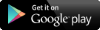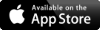【Unity】UnityのエディタをVisual Studio Express 2013 にしてみた
こんにちは。大坂です。
花粉症で結構な確率で夜中に起きてしまう今日この頃。
皆様いかがお過ごしでしょうか?
さてタイトル通りですが、最近どうもMonoDevelopの機嫌が悪いので、デフォルトのエディタを変えてみたというお話。
(なんか常に最前面にいるなど主張が激しくなったりして面倒だったので・・・。)
基本的にC#を使用して開発をしているので「Visual studio」にしてみたいと思います。
登録必要ですけど、Expressは無料で使えますしね。
まずは「Microsoft Visual Studio Express 2013 for Windows Desktop」をダウンロード。
適当に登録とダウンロードとインストールしてください。
次に以下のバッチファイルを作成し、UnityのEditorフォルダの中に入れる。
配置先のフォルダはUnityをデフォルトインストールしていると「C:\Program Files (x86)\Unity\Editor」でしょうか。
バッチファイル名は適当に「unity-editor.bat」とかにしてます。
中身は
の一行だけです。
インストールと配置が完了したら、Unityの上のメニューの「Edit」→「Preferences...」→「External Tools」の
「External Script Editor」でリストから「Browser...」を選択し、作成した「unity-editor.bat」を選択します。
※ファイルがexeで絞られてるので、「All files」にしないと選択できませんね・・・。
バッチファイルを選択したら「External Script Editor Args」に入っている「 "$(File)" 」を削除。
※これを削除しないと次の作業でエラーが出ました。
つぎに、メニューの「Assets」→「Sync MonoDevelop Project」を選択すると、「Visual studio」で開かれますね!
自動補完もちゃんとしてくれますね!
一回「Sync MonoDevelop Project」をして立ち上げた「Visual studio」が起動していれば、
Unity上でスクリプトやコンソールをダブルクリックしても「Visual studio」で編集できます。
「Visual studio」を閉じた場合は再度「Assets」→「Sync MonoDevelop Project」を選択し、
「Visual studio」を起動してください。
次の日とかにUnityを起動したときも最初に「Assets」→「Sync MonoDevelop Project」をしないといけないですね・・・。
という感じでエディタが変更できました!
ではまた来週~ノシ
花粉症で結構な確率で夜中に起きてしまう今日この頃。
皆様いかがお過ごしでしょうか?
さてタイトル通りですが、最近どうもMonoDevelopの機嫌が悪いので、デフォルトのエディタを変えてみたというお話。
(なんか常に最前面にいるなど主張が激しくなったりして面倒だったので・・・。)
基本的にC#を使用して開発をしているので「Visual studio」にしてみたいと思います。
登録必要ですけど、Expressは無料で使えますしね。
まずは「Microsoft Visual Studio Express 2013 for Windows Desktop」をダウンロード。
適当に登録とダウンロードとインストールしてください。
次に以下のバッチファイルを作成し、UnityのEditorフォルダの中に入れる。
配置先のフォルダはUnityをデフォルトインストールしていると「C:\Program Files (x86)\Unity\Editor」でしょうか。
バッチファイル名は適当に「unity-editor.bat」とかにしてます。
中身は
Start "" %1 |
インストールと配置が完了したら、Unityの上のメニューの「Edit」→「Preferences...」→「External Tools」の
「External Script Editor」でリストから「Browser...」を選択し、作成した「unity-editor.bat」を選択します。
※ファイルがexeで絞られてるので、「All files」にしないと選択できませんね・・・。
バッチファイルを選択したら「External Script Editor Args」に入っている「 "$(File)" 」を削除。
※これを削除しないと次の作業でエラーが出ました。
つぎに、メニューの「Assets」→「Sync MonoDevelop Project」を選択すると、「Visual studio」で開かれますね!
自動補完もちゃんとしてくれますね!
一回「Sync MonoDevelop Project」をして立ち上げた「Visual studio」が起動していれば、
Unity上でスクリプトやコンソールをダブルクリックしても「Visual studio」で編集できます。
「Visual studio」を閉じた場合は再度「Assets」→「Sync MonoDevelop Project」を選択し、
「Visual studio」を起動してください。
次の日とかにUnityを起動したときも最初に「Assets」→「Sync MonoDevelop Project」をしないといけないですね・・・。
という感じでエディタが変更できました!
ではまた来週~ノシ
Category: 開発日記(Unity)
| h o m e |